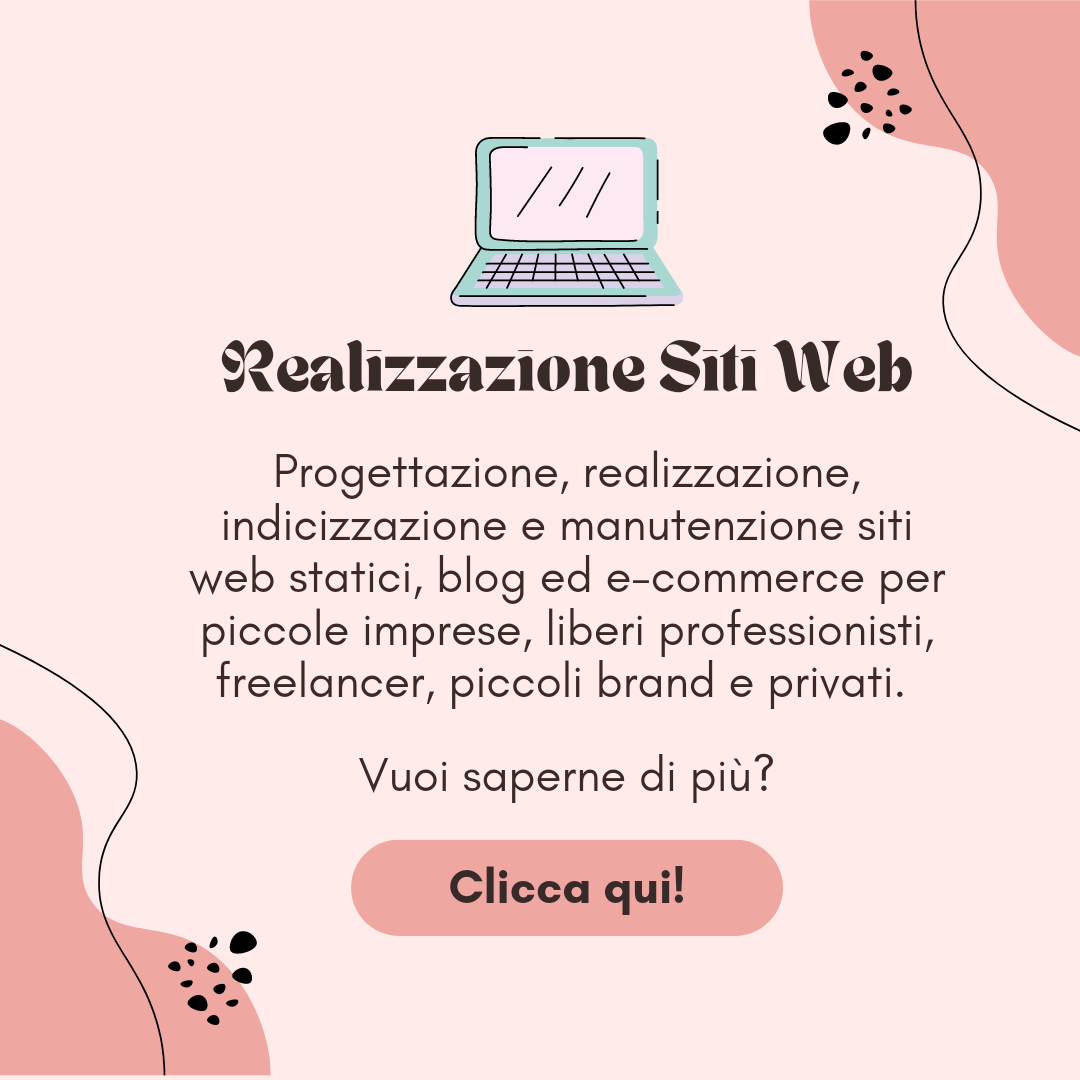Salve a tutti e bentornati in questo mio piccolo angolo di web!
Oggi per la rubrica Post A Sorpresa vi spiegherò come utilizzare al meglio il foglio classico di Blogger e lo metterò a confronto con quello della versione aggiornata spiegandovi come mai quella classica per ora resta la mia preferita.
Versione Classica Di Blogger: Come Utilizzarla
Aprendo la versione classica di Blogger vi troverete davanti questa schermata:
Nel caso non aveste ancora pubblicato nulla la vostra pagina sarà vuota ma vi basterà cliccare su Nuovo Post per cominciare subito a scrivere.
Il foglio della versione classica di Blogger si presenta in questo modo:
Come noterete la parte che riguarda i caratteri e le opzioni per la scrittura è praticamente identica a quella di Word e OpenOffice, uno dei motivi per cui secondo me è più semplice da utilizzare rispetto al foglio aggiornato, soprattutto per le persone che si stanno affacciando per la prima volta al mondo del blogging.
Postare Su Blogger: Le Impostazioni Dei Post
Esattamente come per il post precedente, di cui questa è di fatto una guida speculare, comincerò anche questa volta con la sezione Impostazioni Post. Avevo spiegato in modo dettagliato l’utilità di ogni funzione nell’ultimo post dedicato al blogging ma non preoccupatevi, rispiegherò tutto anche qui perché ci sono delle novità😃.
- Le Etichette: Sono indispensabili su qualsiasi blog perché vi permetteranno di creare le categorie a tendina e di raggruppare gli argomenti in un’unica pagina. Sono molto utili se, come me, scrivete su molti argomenti perché i vostri lettori possono trovare facilmente quello che gli interessa. Naturalmente non esistono etichette preconfezionate da Blogger e quindi potete scatenare la vostra fantasia! Ma come inserirle?
Nella colonna a destra cliccate su Etichette. Si aprirà questo:
Nello spazio bianco inserite il nome che volete dare alla vostra etichetta. Per inserirne più di una vi basterà separarle con una virgola.
Adesso dovete solo cliccare su Completato.
Complimenti, avete creato una nuova etichetta!
Nota: Le etichette create saranno salvate su blogger in questo modo:
La prossima volta, quindi, per utilizzare un’etichetta già esistente basterà cliccarci sopra, mentre per crearne una nuova il procedimento è sempre lo stesso.
- Pianificazione: Quello che nella versione aggiornata si chiama Data Di Pubblicazione qui si chiama pianificazione, ma la sostanza è sempre la stessa: è un’opzione che serve per la pubblicazione automatica di bozze già esistenti. Cliccate su Pianificazione e si aprirà questa schermata.
Come vedete viene selezionato automaticamente Automatico, che altro non è che l’opzione per la pubblicazione manuale dei vostri post. Per poter programmare, invece, dovete cliccare su Imposta Data E Ora. Otterrete questo:
Dopo aver impostato l’ora e la data che preferite vi basterà cliccare su completato per impostare il tutto. Piccola Nota: Non saprei dirvi quanto funzioni effettivamente questa opzione perché non ho ancora avuto l’occasione di provarla. Appena la testerò vi farò sapere 🙂. Aggiornamento: Ho provato questa opzione, non funziona è assolutamente inutile 😂
- Permalink: Permalink vi permette di creare un link personalizzato per il vostro post tuttavia, come già avevo detto l’altra volta, non l’ho mai utilizzato e mi sento di consigliare anche voi di utilizzare il link generato da Blogger.
- Ubicazione: La scorsa volta avevo detto di non aver mai utilizzato ubicazione ma ho deciso di provarla. Sinceramente non credo che abbia una vera e propria utilità ma vi spiego lo stesso come inserirla.
Cliccate su Ubicazione e si aprirà questo:
Nella barra di ricerca inserite il nome del comune nel quale vivete e poi cliccate su Cerca. Schermo:
Adesso non vi resta che cliccare su Completato e il tutto sarà salvato da Blogger.
ATTENZIONE: Se avete inserito la vostra ubicazione questa verrà automaticamente resa visibile a chiunque apra il post. Se non volete far sapere questa informazione potete non inserirla oppure, come faccio io, andarla a nascondere manualmente dalle opzioni dei post nella sezione Layout. Una volta nascosto non sarà più visibile su nessun post.
- Descrizione Della Ricerca: La scorsa volta avevo detto che non avevo mai utilizzato nemmeno questa funzione, ma ho voluto provarla. In pratica vi permette di scegliere una descrizione che sarà visualizzata nei motori di ricerca e, secondo me, è molto utile. Se non viene inserita, infatti, nei motori di ricerca sarà visualizzata la prima frase del blog, un po’ penalizzante per chi, come me, ha una frase iniziale di saluto che non introduce subito l’argomento. Descrizione Della Ricerca vi permette di scrivere una breve descrizione dell’articolo e inserire parole chiave per i motori di ricerca (per trovarle potete utilizzare GoogleTrends ed essere sicuri di avere una buona copertura. Ne parleremo in modo più approfondito in seguito ma sappiate che è assolutamente gratuito). Cliccate su Descrizione Della Ricerca e si aprirà questo:
Nello spazio bianco inserite la descrizione del vostro post e poi cliccate su completato!
Il risultato sarà questo:
Nota: Ho sentito dire che mettere una descrizione per la ricerca migliora la posizione nei motori di ricerca. Vi farò sapere 🙂
- Opzioni: Questa parte vi permette di decidere come organizzare i commenti sui vostri post, modificare l’HTML e le interruzioni di riga. Questa sezione ha quindi molte più opzioni rispetto alla sua controparte aggiornata (che ha solo le opzioni per i commenti). Per quanto mi riguarda se, come me, non siete esperti in ambito di programmazione, vi consiglio di lasciar perdere le ultime due opzioni e concentrarvi su quella dei commenti. Cliccate su Opzioni e si aprirà questo:
A questo punto potete modificare tutto quello che volete e salvarlo cliccando su Completato.
Postare Su Blogger: Inserire Link e Rendere Ordinato Il Post -Intestazioni

Se il vostro post è diviso in paragrafi potreste aver bisogno di mettere un titolo che salti subito all’occhio. Selezionate la frase o la parola che volete utilizzare come titolo e nella barra degli strumenti cliccate su Normale:
Si aprirà questo:
Adesso potete scegliere l’intestazione che è più adatta alle vostre esigenze.
Postare Su Blogger: Inserire Un Link
Come avevo già detto la scorsa volta i link sono importantissimi perché possono portare traffico sul vostro blog rimandando ad altri vostri articoli. Una cosa non da poco contando sul fatto che gran parte delle visualizzazioni di un blog sono portate proprio dai contenuti più datati e io stessa ricevo la maggior parte delle mie visualizzazioni da articoli più vecchi. Inoltre i link possono anche rimandare alle vostre pagine social (io, ad esempio, metto i link di Twitter, Instagram, Pinterest e Bloglovin alla fine di ogni post).
Inserire un link è abbastanza semplice: selezionate la parola o la frase che volete rimandi al vostro link per esempio Facebook.
(Non chiedetemi perché nella foto viene grigio, nella realtà è blu😁)
Adesso andate su Inserisci Link:
Otterrete questo:
Fate copia e incolla del vostro link nella barra vicino a Indirizzo Web e cliccate su ok. I miei complimenti, il link è pronto per rinviare alla pagina che avete scelto e sarà cliccabile sui vostri blog!
Postare Su Blogger: Barra Degli Strumenti (Opzioni Testo)
Postare Su Blogger: Giustifica
La volta scorsa vi avevo parlato di un piccolo trucco per rendere i vostri post più belli ed ordinati. Ebbene, con questa versione, utilizzarlo è ancora più facile.
Evidenziate il testo che vi interessa e poi cliccate su Allineamento, si aprirà questa tendina:
Adesso cliccate sull’ultimo tanto et voilà, il vostro testo è allineato!
Postare Su Blogger: Conclusioni
Siamo giunti alla fine di questa piccola serie di post dedicati al foglio di Blogger e alle versioni della piattaforma. Qual’è la migliore? Naturalmente questo dipende dalle vostre esigenze ma personalmente tendo a preferire la versione classica. Pur essendo più datata ha una grafica più intuitiva ed essendo simile a Word e OpenOffice mi trovo più a mio agio. Certo, forse sotto certi punti di vista è un po’ superata ma alla fine a me interessa la praticità e purtroppo ho riscontrato parecchi bug nella versione nuova.
ATTENZIONE: Ho scoperto oggi che da Giugno Blogger aprirà in automatico la versione nuova della piattaforma. Tuttavia, sarà comunque possibile utilizzare anche la versione classica, attivandola manualmente. Non appena saprò come fare vi aggiornerò.
Spero davvero che questi post vi siano stati utili e vi annuncio che dalla prossima settimana cominceremo a parlare dei gadget e di come inserirli😃. Come sempre vi ringrazio per il tempo che mi avete dedicato!
Al prossimo post!
Aggiornamento: Questo post risale a quando utilizzavo Blogger. Oggi, 13/09/2020 sono quasi quattro mesi che ho cambiato piattaforma. Attualmente utilizzo Altervista.

Se il post ti è piaciuto lascia un commento (ci tengo, lo ammetto) e condividilo! Sono piccoli gesti che possono può aiutarmi molto!